
Cómo conectarse remotamente a Raspberry Pi a través de Windows

En este artículo, aprenderás cómo conectarte remotamente a tu dispositivo Raspberry Pi usando una computadora con sistema operativo Windows. La conexión remota es una práctica muy útil para aquellos que desean controlar su Raspberry Pi sin tener que estar físicamente presente en el mismo lugar que el dispositivo.
Preparación
Antes de empezar, asegúrate de tener los siguientes elementos:
- Tu Raspberry Pi
- Un cable Ethernet
- Una PC con Windows 10
- Un adaptador de corriente para la Raspberry Pi
- Una memoria SD con el sistema operativo Raspbian instalado
Paso 1: Conectar la Raspberry Pi
Lo primero que debes hacer es asegurarte de que la Raspberry Pi esté correctamente conectada al cable Ethernet y a su adaptador de energía. Conecta el otro extremo del cable Ethernet a tu router o hub de red.
Paso 2: Configuración de red
Después de que la Raspberry Pi esté conectada a la red, necesitarás averiguar su dirección IP. Para hacer esto, puedes utilizar una herramienta de detección de dispositivos en la red o acceder al enrutador y consultar la lista de dispositivos conectados. Una vez que hayas obtenido la dirección IP, puedes conectarte de forma remota a la Raspberry Pi.
Paso 3: Utilizar la conexión a Escritorio Remoto
Ahora que conoces la dirección IP de tu Raspberry Pi, puedes conectarte de forma remota desde la máquina con Windows 10. En la barra de búsqueda de Windows, busca "Escritorio remoto" y selecciona "Conexión a Escritorio remoto". Ingresa la dirección IP de la Raspberry Pi en el cuadro de diálogo y presiona "Conectar". Se te pedirá que introduzcas tus credenciales de inicio de sesión de la Raspberry Pi.
Uso de SSH
El protocolo Secure Shell (SSH) también puede usarse para conectarse a Raspberry Pi de forma remota. Esto es desde la línea de comandos y puede ser útil para aquellos que desean realizar tareas específicas. Para conectarse a través de SSH, siga los siguientes pasos:
Paso 1: Verificar la dirección IP de la Raspberry Pi
Abre la consola de comandos en la máquina con Windows presionando Win+R, escribe "cmd" y presiona Enter. A continuación, escribe "ping raspberrypi.local" en la consola y presiona Enter. Esto te dará la dirección IP de tu dispositivo Raspberry Pi.
Paso 2: Conexión a través de SSH
Abre la consola de comandos y escribe "ssh pi@[dirección IP]". Esto iniciará una conexión SSH con la Raspberry Pi. Se te pedirá que ingreses tu contraseña de Raspberry Pi.
Conclusión
La conexión remota a tu Raspberry Pi es un procedimiento bastante sencillo y te permitirá controlar el dispositivo de forma remota y realizar tareas que, de otra manera, requerirían la presencia física en el lugar. Esperamos que este artículo te haya dado una idea clara de cómo configurar la conexión remota a tu Raspberry Pi usando tu computadora con Windows.
Preguntas frecuentes
¿Necesito instalar algún software adicional para conectarme a mi Raspberry Pi?
No, no necesitas instalar ningún otro software especial. La mayoría del software que necesitas ya está incluido en el sistema operativo Raspbian.
¿Necesito una Raspberry Pi específica para conectarme de forma remota?
No, cualquier modelo de Raspberry Pi con el sistema operativo Raspbian instalado es compatible con la conexión remota.
¿Puedo conectarme a través de Wi-Fi en lugar de Ethernet?
Sí, puedes conectarte a través de Wi-Fi. Simplemente asegúrate de que la Raspberry Pi esté conectada a la misma red Wi-Fi que tu PC con Windows.
¿Dónde puedo encontrar más información sobre cómo usar la Raspberry Pi?
Hay muchos recursos en línea para aprender sobre Raspberry Pi. El sitio web oficial de Raspberry Pi es un buen lugar para empezar. También puedes encontrar tutoriales y videos en línea que te pueden ayudar a comenzar.
Ejemplos de comandos
Comando para verificar la dirección IP:
ping raspberrypi.local
Comando para conectarse a través de SSH:
ssh pi@[dirección IP]










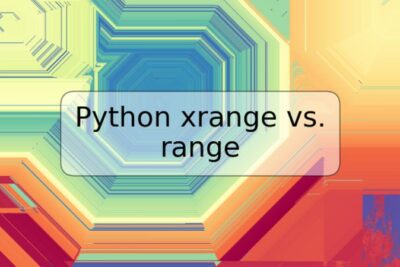

Deja una respuesta